Excel 2013中如何插入Word对象
来源:网络收集 点击: 时间:2024-07-06【导读】:
在Excel的使用过程中可以进行Word对象的插入,下面通过详细的步骤来进行讲解,如果感兴趣的话就赶紧来学习一下吧。工具/原料more软件:Excel 2013操作系统:Windows 10方法/步骤1/5分步阅读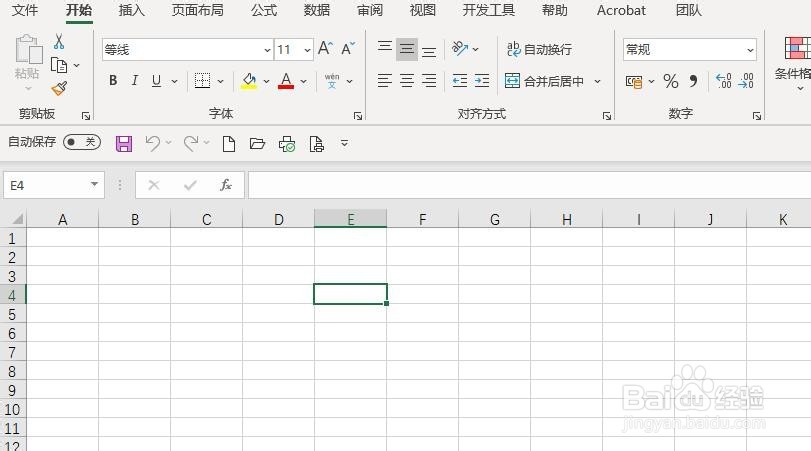 2/5
2/5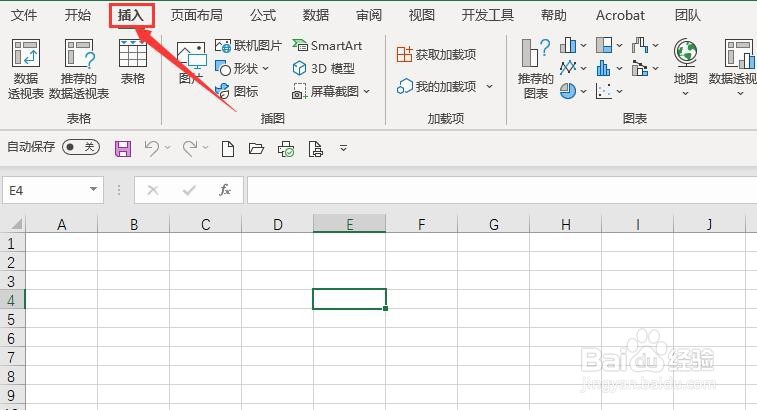
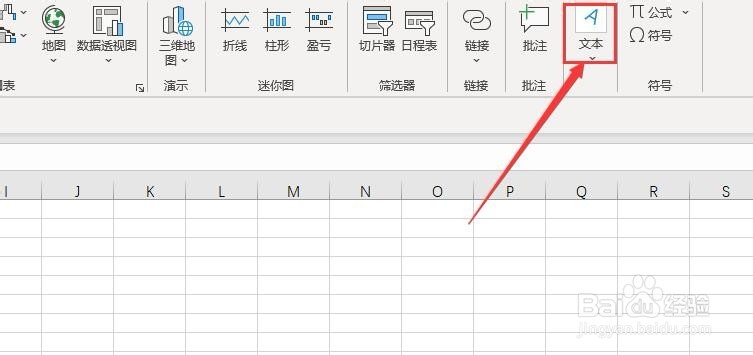 3/5
3/5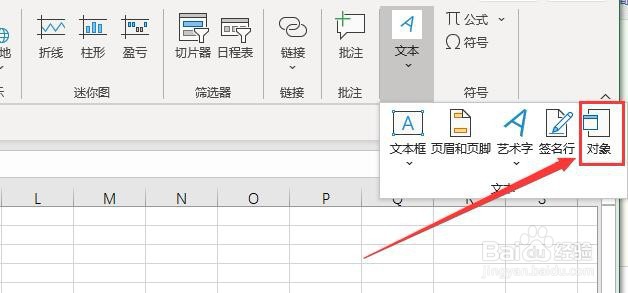 4/5
4/5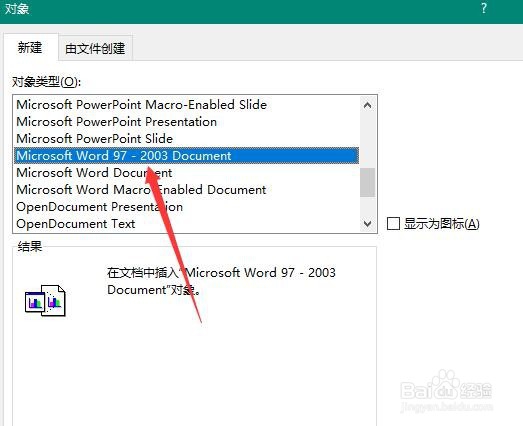
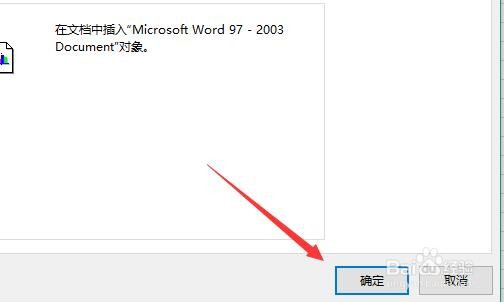 5/5
5/5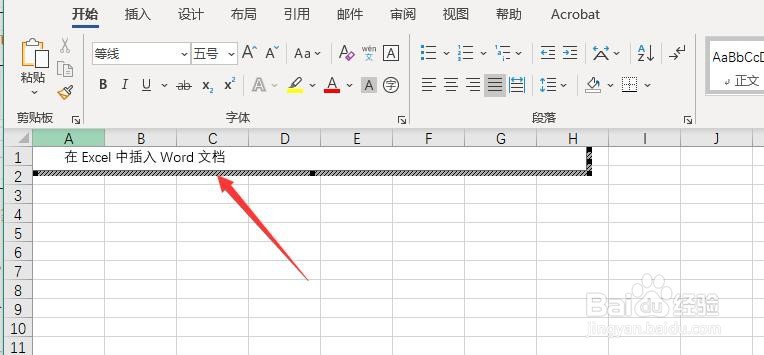
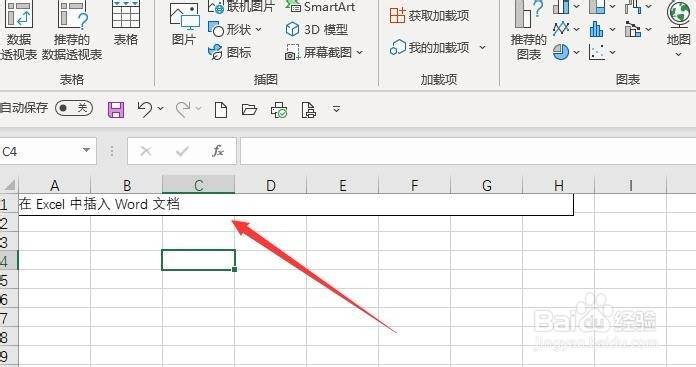 总结:1/1
总结:1/1 注意事项
注意事项
首先,打开Excelx 2013,新建一个空白的工作簿
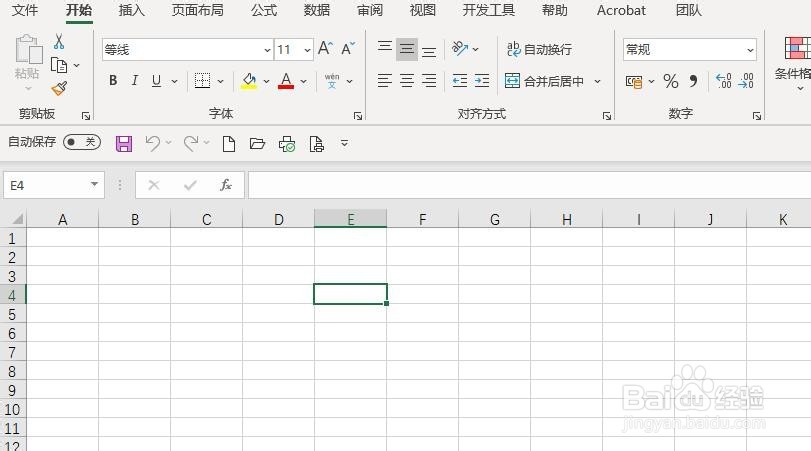 2/5
2/5其次,点击菜单栏中的“插入”按钮,点击“文本”按钮
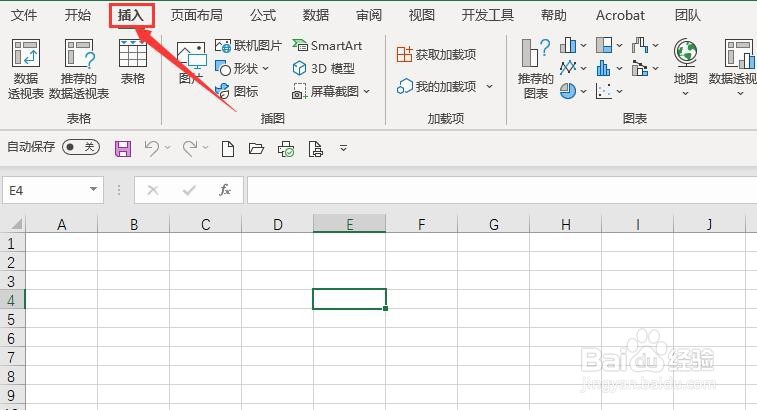
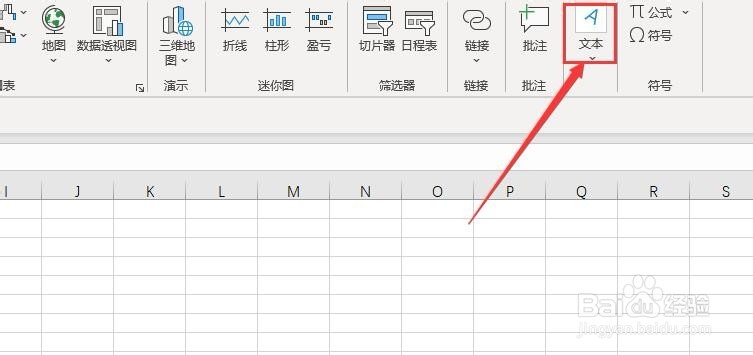 3/5
3/5之后,点击“文本”中的“对象”选择按钮
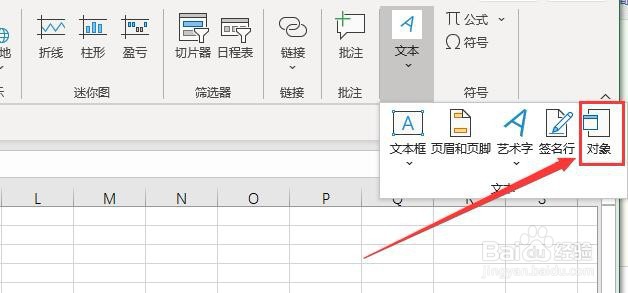 4/5
4/5再之后,在弹出的对话框中选择Word文档类型,点击确定
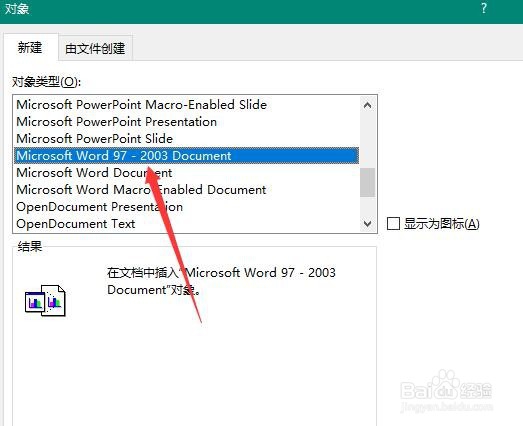
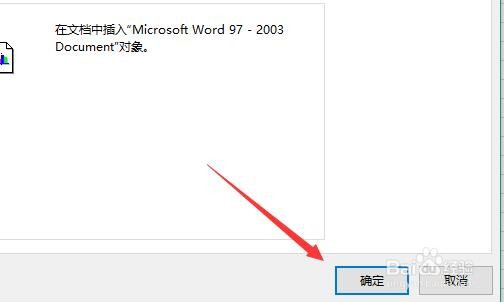 5/5
5/5最后,在插入的Word文档中写入相应的内容,在Excel中的空白区域点击即可退出Word对象编辑
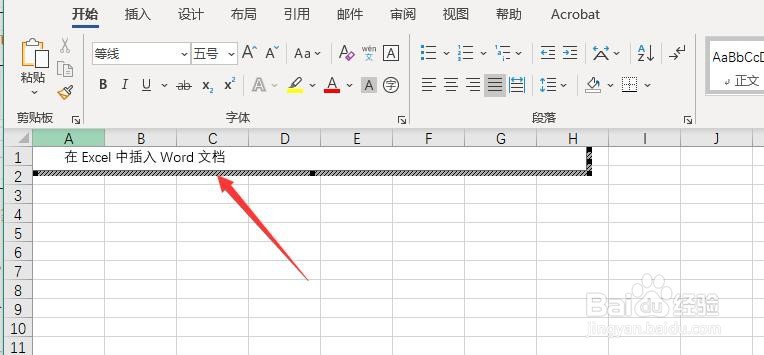
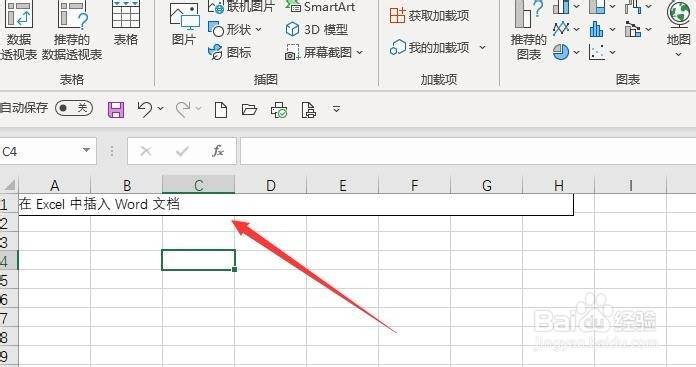 总结:1/1
总结:1/11、打开Excel 2013,新建空白的工作簿
2、点击菜单栏中的“插入”按钮,选择“文本”
3、选择“文本“中的”对象“按钮
4、在弹出的对话框中选择Word类型,点击确定
5、在Word对象区进行编辑,点击Excel空白区域退出即可
 注意事项
注意事项Tips:通过Excel中插入对象功能,可以让Excel和Word协同办公。
EXCEL插入WORDEXCEL插入对象版权声明:
1、本文系转载,版权归原作者所有,旨在传递信息,不代表看本站的观点和立场。
2、本站仅提供信息发布平台,不承担相关法律责任。
3、若侵犯您的版权或隐私,请联系本站管理员删除。
4、文章链接:http://www.1haoku.cn/art_936645.html
上一篇:来疯直播加入机构入口怎么
下一篇:UE5在哪可以找到“构建虚拟纹理”
 订阅
订阅